2022 TOYOTA PROACE CITY USB port
[x] Cancel search: USB portPage 293 of 352
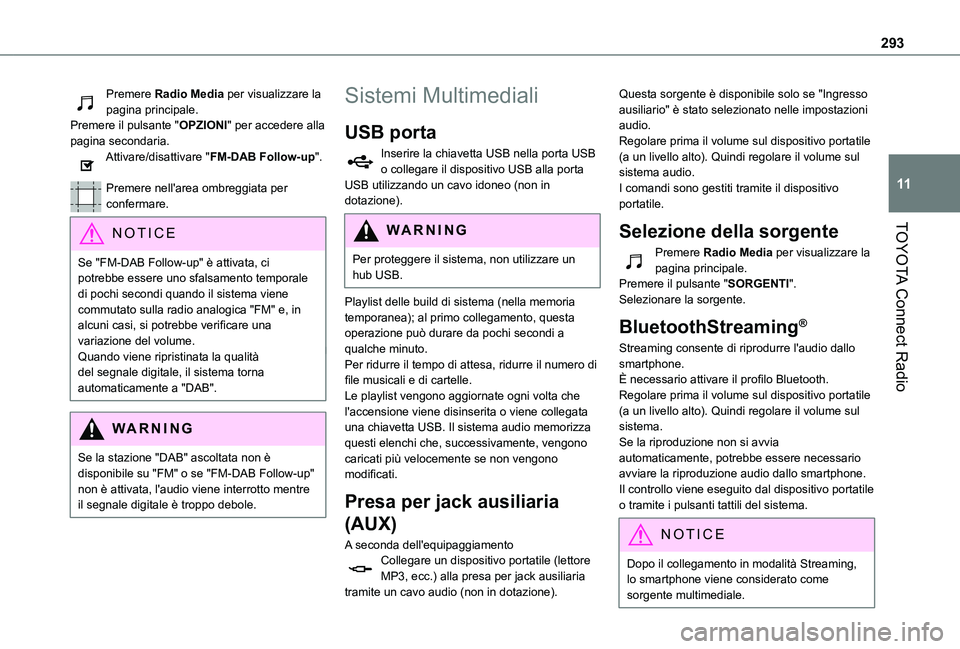
293
TOYOTA Connect Radio
11
Premere Radio Media per visualizzare la pagina principale.Premere il pulsante "OPZIONI" per accedere alla pagina secondaria.Attivare/disattivare "FM-DAB Follow-up".
Premere nell'area ombreggiata per confermare.
NOTIC E
Se "FM-DAB Follow-up" è attivata, ci potrebbe essere uno sfalsamento temporale di pochi secondi quando il sistema viene commutato sulla radio analogica "FM" e, in alcuni casi, si potrebbe verificare una variazione del volume.Quando viene ripristinata la qualità del segnale digitale, il sistema torna automaticamente a "DAB".
WARNI NG
Se la stazione "DAB" ascoltata non è disponibile su "FM" o se "FM-DAB Follow-up" non è attivata, l'audio viene interrotto mentre il segnale digitale è troppo debole.
Sistemi Multimediali
USB porta
Inserire la chiavetta USB nella porta USB o collegare il dispositivo USB alla porta USB utilizzando un cavo idoneo (non in dotazione).
WARNI NG
Per proteggere il sistema, non utilizzare un hub USB.
Playlist delle build di sistema (nella memoria temporanea); al primo collegamento, questa operazione può durare da pochi secondi a qualche minuto.Per ridurre il tempo di attesa, ridurre il numero di file musicali e di cartelle.Le playlist vengono aggiornate ogni volta che l'accensione viene disinserita o viene collegata una chiavetta USB. Il sistema audio memorizza questi elenchi che, successivamente, vengono caricati più velocemente se non vengono modificati.
Presa per jack ausiliaria
(AUX)
A seconda dell'equipaggiamentoCollegare un dispositivo portatile (lettore MP3, ecc.) alla presa per jack ausiliaria tramite un cavo audio (non in dotazione).
Questa sorgente è disponibile solo se "Ingresso ausiliario" è stato selezionato nelle impostazioni audio.Regolare prima il volume sul dispositivo portatile (a un livello alto). Quindi regolare il volume sul sistema audio.I comandi sono gestiti tramite il dispositivo portatile.
Selezione della sorgente
Premere Radio Media per visualizzare la pagina principale.Premere il pulsante "SORGENTI".Selezionare la sorgente.
BluetoothStreaming®
Streaming consente di riprodurre l'audio dallo smartphone.È necessario attivare il profilo Bluetooth.Regolare prima il volume sul dispositivo portatile (a un livello alto). Quindi regolare il volume sul sistema.Se la riproduzione non si avvia
automaticamente, potrebbe essere necessario avviare la riproduzione audio dallo smartphone.Il controllo viene eseguito dal dispositivo portatile o tramite i pulsanti tattili del sistema.
NOTIC E
Dopo il collegamento in modalità Streaming, lo smartphone viene considerato come sorgente multimediale.
Page 294 of 352
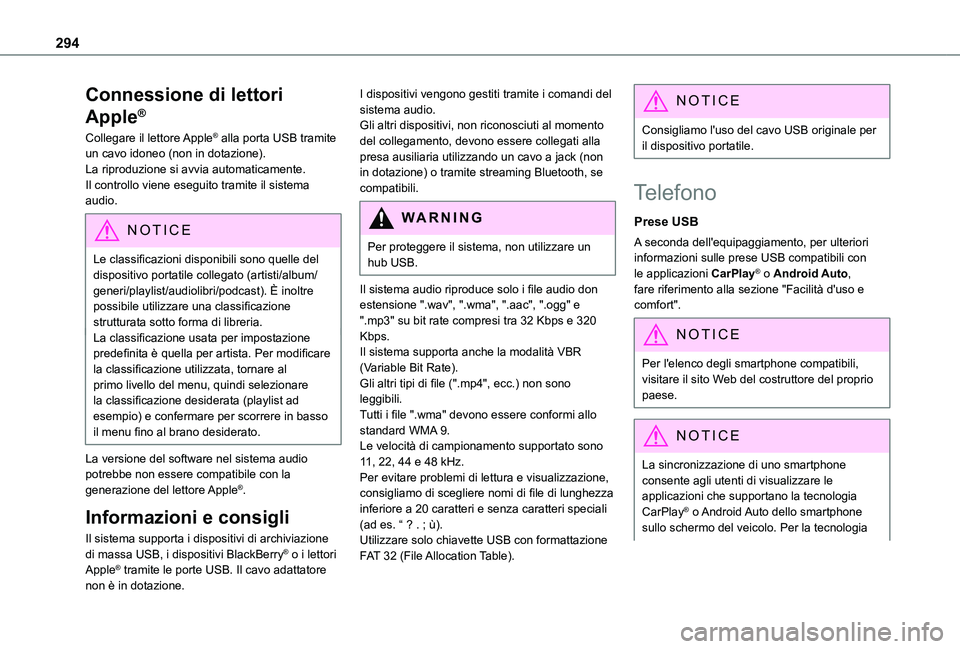
294
Connessione di lettori
Apple®
Collegare il lettore Apple® alla porta USB tramite un cavo idoneo (non in dotazione).La riproduzione si avvia automaticamente.Il controllo viene eseguito tramite il sistema audio.
NOTIC E
Le classificazioni disponibili sono quelle del dispositivo portatile collegato (artisti/album/generi/playlist/audiolibri/podcast). È inoltre possibile utilizzare una classificazione strutturata sotto forma di libreria.La classificazione usata per impostazione predefinita è quella per artista. Per modificare la classificazione utilizzata, tornare al primo livello del menu, quindi selezionare la classificazione desiderata (playlist ad esempio) e confermare per scorrere in basso il menu fino al brano desiderato.
La versione del software nel sistema audio potrebbe non essere compatibile con la generazione del lettore Apple®.
Informazioni e consigli
Il sistema supporta i dispositivi di archiviazione di massa USB, i dispositivi BlackBerry® o i lettori Apple® tramite le porte USB. Il cavo adattatore non è in dotazione.
I dispositivi vengono gestiti tramite i comandi del sistema audio.Gli altri dispositivi, non riconosciuti al momento del collegamento, devono essere collegati alla presa ausiliaria utilizzando un cavo a jack (non in dotazione) o tramite streaming Bluetooth, se compatibili.
WARNI NG
Per proteggere il sistema, non utilizzare un hub USB.
Il sistema audio riproduce solo i file audio don estensione ".wav", ".wma", ".aac", ".ogg" e ".mp3" su bit rate compresi tra 32 Kbps e 320 Kbps.Il sistema supporta anche la modalità VBR (Variable Bit Rate).Gli altri tipi di file (".mp4", ecc.) non sono leggibili.Tutti i file ".wma" devono essere conformi allo standard WMA 9.Le velocità di campionamento supportato sono 11, 22, 44 e 48 kHz.Per evitare problemi di lettura e visualizzazione, consigliamo di scegliere nomi di file di lunghezza inferiore a 20 caratteri e senza caratteri speciali (ad es. “ ? . ; ù).Utilizzare solo chiavette USB con formattazione FAT 32 (File Allocation Table).
NOTIC E
Consigliamo l'uso del cavo USB originale per il dispositivo portatile.
Telefono
Prese USB
A seconda dell'equipaggiamento, per ulteriori informazioni sulle prese USB compatibili con le applicazioni CarPlay® o Android Auto, fare riferimento alla sezione "Facilità d'uso e comfort".
NOTIC E
Per l'elenco degli smartphone compatibili, visitare il sito Web del costruttore del proprio paese.
NOTIC E
La sincronizzazione di uno smartphone consente agli utenti di visualizzare le applicazioni che supportano la tecnologia CarPlay® o Android Auto dello smartphone sullo schermo del veicolo. Per la tecnologia
Page 300 of 352
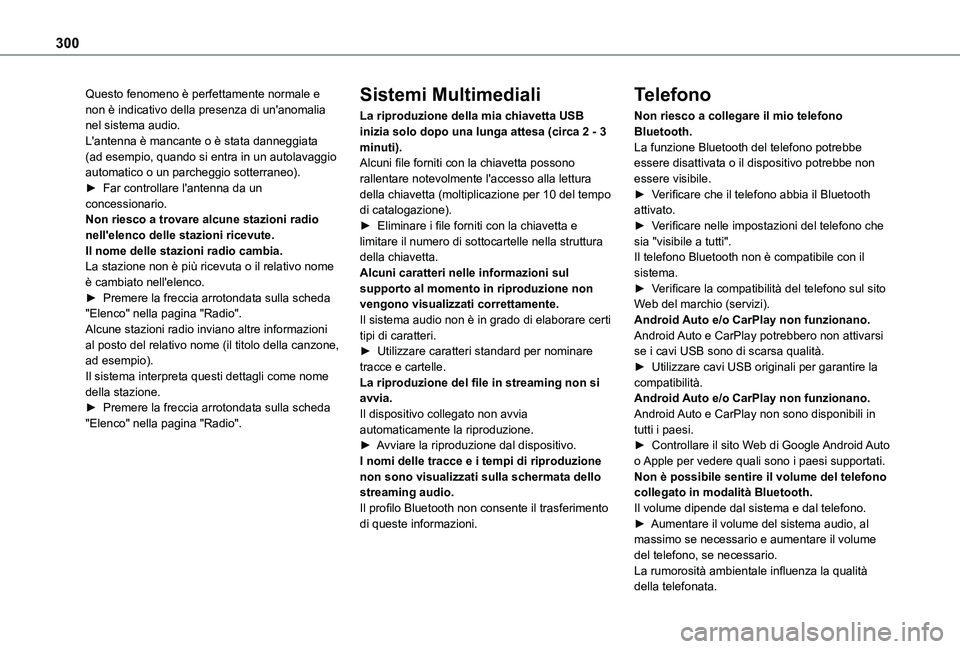
300
Questo fenomeno è perfettamente normale e non è indicativo della presenza di un'anomalia nel sistema audio.L'antenna è mancante o è stata danneggiata (ad esempio, quando si entra in un autolavaggio automatico o un parcheggio sotterraneo).► Far controllare l'antenna da un concessionario.Non riesco a trovare alcune stazioni radio nell'elenco delle stazioni ricevute.Il nome delle stazioni radio cambia.La stazione non è più ricevuta o il relativo nome è cambiato nell'elenco.► Premere la freccia arrotondata sulla scheda "Elenco" nella pagina "Radio".Alcune stazioni radio inviano altre informazioni al posto del relativo nome (il titolo della canzone, ad esempio).Il sistema interpreta questi dettagli come nome della stazione.► Premere la freccia arrotondata sulla scheda "Elenco" nella pagina "Radio".
Sistemi Multimediali
La riproduzione della mia chiavetta USB inizia solo dopo una lunga attesa (circa 2 - 3 minuti).Alcuni file forniti con la chiavetta possono rallentare notevolmente l'accesso alla lettura della chiavetta (moltiplicazione per 10 del tempo di catalogazione).► Eliminare i file forniti con la chiavetta e limitare il numero di sottocartelle nella struttura della chiavetta. Alcuni caratteri nelle informazioni sul supporto al momento in riproduzione non vengono visualizzati correttamente.Il sistema audio non è in grado di elaborare certi tipi di caratteri.► Utilizzare caratteri standard per nominare tracce e cartelle.La riproduzione del file in streaming non si avvia.Il dispositivo collegato non avvia automaticamente la riproduzione.
► Avviare la riproduzione dal dispositivo.I nomi delle tracce e i tempi di riproduzione non sono visualizzati sulla schermata dello streaming audio.Il profilo Bluetooth non consente il trasferimento di queste informazioni.
Telefono
Non riesco a collegare il mio telefono Bluetooth.La funzione Bluetooth del telefono potrebbe essere disattivata o il dispositivo potrebbe non essere visibile.► Verificare che il telefono abbia il Bluetooth attivato.► Verificare nelle impostazioni del telefono che sia "visibile a tutti".Il telefono Bluetooth non è compatibile con il sistema.► Verificare la compatibilità del telefono sul sito Web del marchio (servizi).Android Auto e/o CarPlay non funzionano.Android Auto e CarPlay potrebbero non attivarsi se i cavi USB sono di scarsa qualità.► Utilizzare cavi USB originali per garantire la compatibilità.Android Auto e/o CarPlay non funzionano.Android Auto e CarPlay non sono disponibili in tutti i paesi.
► Controllare il sito Web di Google Android Auto o Apple per vedere quali sono i paesi supportati.Non è possibile sentire il volume del telefono collegato in modalità Bluetooth.Il volume dipende dal sistema e dal telefono.► Aumentare il volume del sistema audio, al massimo se necessario e aumentare il volume del telefono, se necessario.La rumorosità ambientale influenza la qualità della telefonata.
Page 308 of 352
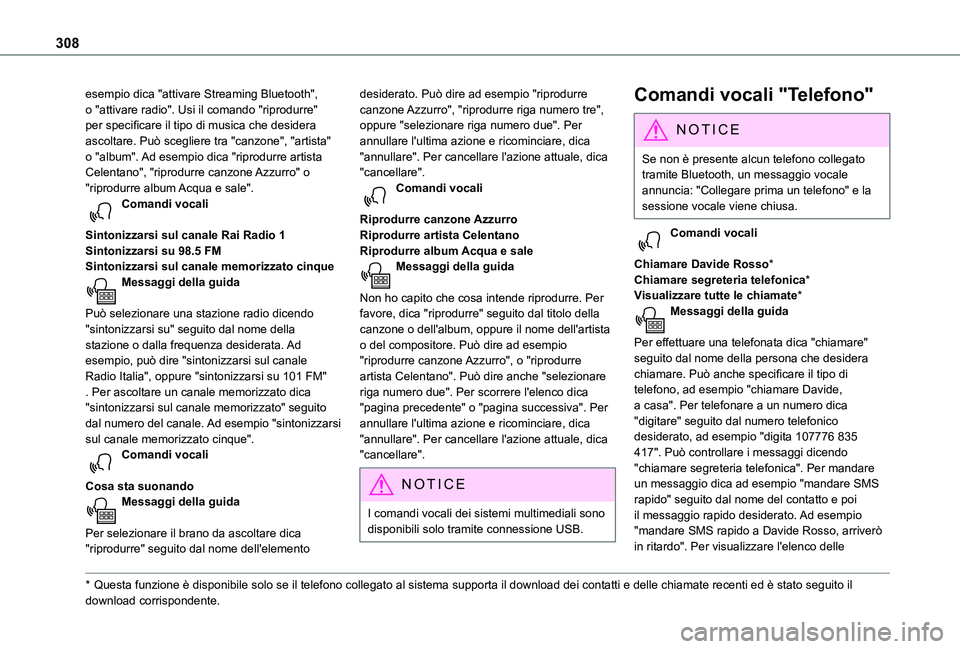
308
esempio dica "attivare Streaming Bluetooth", o "attivare radio". Usi il comando "riprodurre" per specificare il tipo di musica che desidera ascoltare. Può scegliere tra "canzone", "artista" o "album". Ad esempio dica "riprodurre artista Celentano", "riprodurre canzone Azzurro" o "riprodurre album Acqua e sale".Comandi vocali
Sintonizzarsi sul canale Rai Radio 1Sintonizzarsi su 98.5 FMSintonizzarsi sul canale memorizzato cinqueMessaggi della guida
Può selezionare una stazione radio dicendo "sintonizzarsi su" seguito dal nome della stazione o dalla frequenza desiderata. Ad esempio, può dire "sintonizzarsi sul canale Radio Italia", oppure "sintonizzarsi su 101 FM" . Per ascoltare un canale memorizzato dica "sintonizzarsi sul canale memorizzato" seguito dal numero del canale. Ad esempio "sintonizzarsi sul canale memorizzato cinque".
Comandi vocali
Cosa sta suonandoMessaggi della guida
Per selezionare il brano da ascoltare dica "riprodurre" seguito dal nome dell'elemento
* Questa funzione è disponibile solo se il telefono collegato al sistema supporta il downlo\
ad dei contatti e delle chiamate recenti ed è stato seguito il download corrispondente.
desiderato. Può dire ad esempio "riprodurre canzone Azzurro", "riprodurre riga numero tre", oppure "selezionare riga numero due". Per annullare l'ultima azione e ricominciare, dica "annullare". Per cancellare l'azione attuale, dica "cancellare".Comandi vocali
Riprodurre canzone AzzurroRiprodurre artista CelentanoRiprodurre album Acqua e saleMessaggi della guida
Non ho capito che cosa intende riprodurre. Per favore, dica "riprodurre" seguito dal titolo della canzone o dell'album, oppure il nome dell'artista o del compositore. Può dire ad esempio "riprodurre canzone Azzurro", o "riprodurre artista Celentano". Può dire anche "selezionare riga numero due". Per scorrere l'elenco dica "pagina precedente" o "pagina successiva". Per annullare l'ultima azione e ricominciare, dica "annullare". Per cancellare l'azione attuale, dica
"cancellare".
N OTIC E
I comandi vocali dei sistemi multimediali sono disponibili solo tramite connessione USB.
Comandi vocali "Telefono"
NOTIC E
Se non è presente alcun telefono collegato tramite Bluetooth, un messaggio vocale annuncia: "Collegare prima un telefono" e la sessione vocale viene chiusa.
Comandi vocali
Chiamare Davide Rosso*Chiamare segreteria telefonica*Visualizzare tutte le chiamate*Messaggi della guida
Per effettuare una telefonata dica "chiamare" seguito dal nome della persona che desidera chiamare. Può anche specificare il tipo di telefono, ad esempio "chiamare Davide, a casa". Per telefonare a un numero dica "digitare" seguito dal numero telefonico desiderato, ad esempio "digita 107776 835 417". Può controllare i messaggi dicendo "chiamare segreteria telefonica". Per mandare un messaggio dica ad esempio "mandare SMS rapido" seguito dal nome del contatto e poi il messaggio rapido desiderato. Ad esempio "mandare SMS rapido a Davide Rosso, arriverò in ritardo". Per visualizzare l'elenco delle
Page 315 of 352
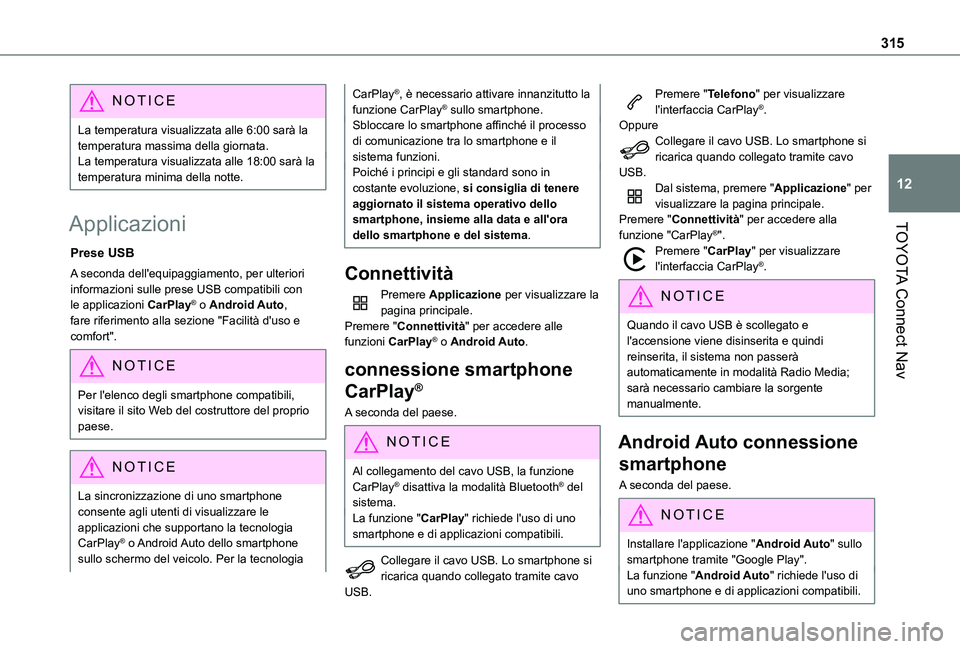
315
TOYOTA Connect Nav
12
NOTIC E
La temperatura visualizzata alle 6:00 sarà la temperatura massima della giornata.La temperatura visualizzata alle 18:00 sarà la temperatura minima della notte.
Applicazioni
Prese USB
A seconda dell'equipaggiamento, per ulteriori informazioni sulle prese USB compatibili con le applicazioni CarPlay® o Android Auto, fare riferimento alla sezione "Facilità d'uso e comfort".
NOTIC E
Per l'elenco degli smartphone compatibili, visitare il sito Web del costruttore del proprio paese.
NOTIC E
La sincronizzazione di uno smartphone consente agli utenti di visualizzare le applicazioni che supportano la tecnologia CarPlay® o Android Auto dello smartphone
sullo schermo del veicolo. Per la tecnologia
CarPlay®, è necessario attivare innanzitutto la funzione CarPlay® sullo smartphone.Sbloccare lo smartphone affinché il processo di comunicazione tra lo smartphone e il sistema funzioni.Poiché i principi e gli standard sono in costante evoluzione, si consiglia di tenere aggiornato il sistema operativo dello smartphone, insieme alla data e all'ora dello smartphone e del sistema.
Connettività
Premere Applicazione per visualizzare la pagina principale.Premere "Connettività" per accedere alle funzioni CarPlay® o Android Auto.
connessione smartphone
CarPlay®
A seconda del paese.
NOTIC E
Al collegamento del cavo USB, la funzione CarPlay® disattiva la modalità Bluetooth® del sistema.La funzione "CarPlay" richiede l'uso di uno smartphone e di applicazioni compatibili.
Collegare il cavo USB. Lo smartphone si ricarica quando collegato tramite cavo USB.
Premere "Telefono" per visualizzare l'interfaccia CarPlay®.OppureCollegare il cavo USB. Lo smartphone si ricarica quando collegato tramite cavo USB.Dal sistema, premere "Applicazione" per visualizzare la pagina principale.Premere "Connettività" per accedere alla funzione "CarPlay®".Premere "CarPlay" per visualizzare l'interfaccia CarPlay®.
NOTIC E
Quando il cavo USB è scollegato e l'accensione viene disinserita e quindi reinserita, il sistema non passerà automaticamente in modalità Radio Media; sarà necessario cambiare la sorgente manualmente.
Android Auto connessione
smartphone
A seconda del paese.
NOTIC E
Installare l'applicazione "Android Auto" sullo
smartphone tramite "Google Play".La funzione "Android Auto" richiede l'uso di uno smartphone e di applicazioni compatibili.
Page 320 of 352
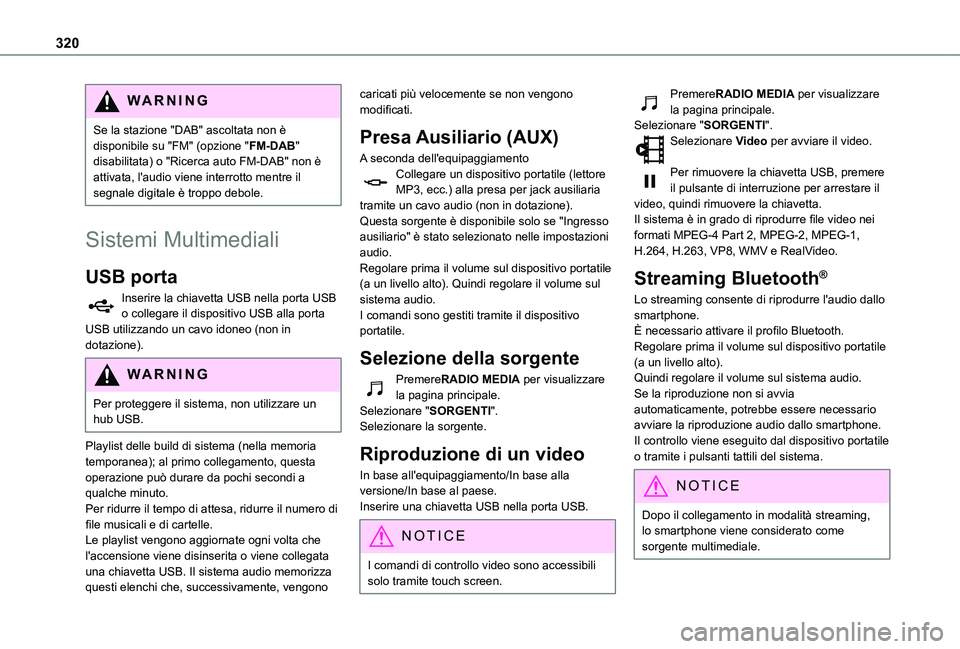
320
WARNI NG
Se la stazione "DAB" ascoltata non è disponibile su "FM" (opzione "FM-DAB" disabilitata) o "Ricerca auto FM-DAB" non è attivata, l'audio viene interrotto mentre il segnale digitale è troppo debole.
Sistemi Multimediali
USB porta
Inserire la chiavetta USB nella porta USB o collegare il dispositivo USB alla porta USB utilizzando un cavo idoneo (non in dotazione).
WARNI NG
Per proteggere il sistema, non utilizzare un hub USB.
Playlist delle build di sistema (nella memoria temporanea); al primo collegamento, questa operazione può durare da pochi secondi a qualche minuto.Per ridurre il tempo di attesa, ridurre il numero di file musicali e di cartelle.Le playlist vengono aggiornate ogni volta che l'accensione viene disinserita o viene collegata una chiavetta USB. Il sistema audio memorizza questi elenchi che, successivamente, vengono
caricati più velocemente se non vengono modificati.
Presa Ausiliario (AUX)
A seconda dell'equipaggiamentoCollegare un dispositivo portatile (lettore MP3, ecc.) alla presa per jack ausiliaria tramite un cavo audio (non in dotazione).Questa sorgente è disponibile solo se "Ingresso ausiliario" è stato selezionato nelle impostazioni audio.Regolare prima il volume sul dispositivo portatile (a un livello alto). Quindi regolare il volume sul sistema audio.I comandi sono gestiti tramite il dispositivo portatile.
Selezione della sorgente
PremereRADIO MEDIA per visualizzare la pagina principale.Selezionare "SORGENTI".Selezionare la sorgente.
Riproduzione di un video
In base all'equipaggiamento/In base alla versione/In base al paese.Inserire una chiavetta USB nella porta USB.
NOTIC E
I comandi di controllo video sono accessibili solo tramite touch screen.
PremereRADIO MEDIA per visualizzare la pagina principale.Selezionare "SORGENTI".Selezionare Video per avviare il video.
Per rimuovere la chiavetta USB, premere il pulsante di interruzione per arrestare il video, quindi rimuovere la chiavetta.Il sistema è in grado di riprodurre file video nei formati MPEG-4 Part 2, MPEG-2, MPEG-1, H.264, H.263, VP8, WMV e RealVideo.
Streaming Bluetooth®
Lo streaming consente di riprodurre l'audio dallo smartphone.È necessario attivare il profilo Bluetooth.Regolare prima il volume sul dispositivo portatile (a un livello alto).Quindi regolare il volume sul sistema audio.Se la riproduzione non si avvia automaticamente, potrebbe essere necessario avviare la riproduzione audio dallo smartphone.Il controllo viene eseguito dal dispositivo portatile
o tramite i pulsanti tattili del sistema.
NOTIC E
Dopo il collegamento in modalità streaming, lo smartphone viene considerato come sorgente multimediale.
Page 321 of 352
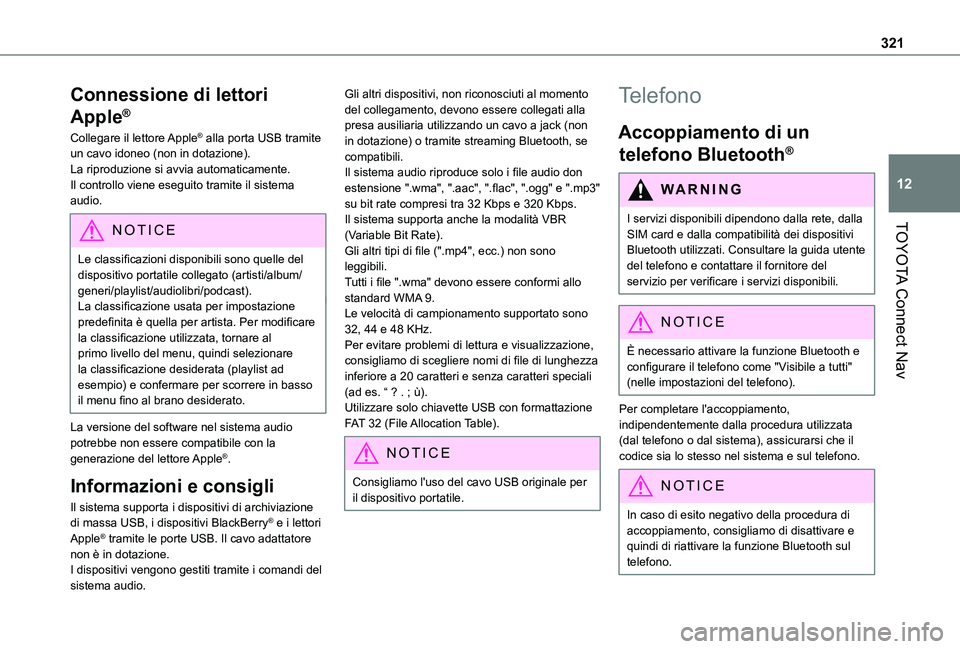
321
TOYOTA Connect Nav
12
Connessione di lettori
Apple®
Collegare il lettore Apple® alla porta USB tramite un cavo idoneo (non in dotazione).La riproduzione si avvia automaticamente.Il controllo viene eseguito tramite il sistema audio.
NOTIC E
Le classificazioni disponibili sono quelle del dispositivo portatile collegato (artisti/album/generi/playlist/audiolibri/podcast).La classificazione usata per impostazione predefinita è quella per artista. Per modificare la classificazione utilizzata, tornare al primo livello del menu, quindi selezionare la classificazione desiderata (playlist ad esempio) e confermare per scorrere in basso il menu fino al brano desiderato.
La versione del software nel sistema audio potrebbe non essere compatibile con la generazione del lettore Apple®.
Informazioni e consigli
Il sistema supporta i dispositivi di archiviazione di massa USB, i dispositivi BlackBerry® e i lettori Apple® tramite le porte USB. Il cavo adattatore non è in dotazione.I dispositivi vengono gestiti tramite i comandi del sistema audio.
Gli altri dispositivi, non riconosciuti al momento del collegamento, devono essere collegati alla presa ausiliaria utilizzando un cavo a jack (non in dotazione) o tramite streaming Bluetooth, se compatibili.Il sistema audio riproduce solo i file audio don estensione ".wma", ".aac", ".flac", ".ogg" e ".mp3" su bit rate compresi tra 32 Kbps e 320 Kbps.Il sistema supporta anche la modalità VBR (Variable Bit Rate).Gli altri tipi di file (".mp4", ecc.) non sono leggibili.Tutti i file ".wma" devono essere conformi allo standard WMA 9.Le velocità di campionamento supportato sono 32, 44 e 48 KHz.Per evitare problemi di lettura e visualizzazione, consigliamo di scegliere nomi di file di lunghezza inferiore a 20 caratteri e senza caratteri speciali (ad es. “ ? . ; ù).Utilizzare solo chiavette USB con formattazione FAT 32 (File Allocation Table).
NOTIC E
Consigliamo l'uso del cavo USB originale per il dispositivo portatile.
Telefono
Accoppiamento di un
telefono Bluetooth®
WARNI NG
I servizi disponibili dipendono dalla rete, dalla SIM card e dalla compatibilità dei dispositivi
Bluetooth utilizzati. Consultare la guida utente del telefono e contattare il fornitore del servizio per verificare i servizi disponibili.
NOTIC E
È necessario attivare la funzione Bluetooth e configurare il telefono come "Visibile a tutti" (nelle impostazioni del telefono).
Per completare l'accoppiamento, indipendentemente dalla procedura utilizzata (dal telefono o dal sistema), assicurarsi che il codice sia lo stesso nel sistema e sul telefono.
NOTIC E
In caso di esito negativo della procedura di accoppiamento, consigliamo di disattivare e quindi di riattivare la funzione Bluetooth sul telefono.
Page 325 of 352
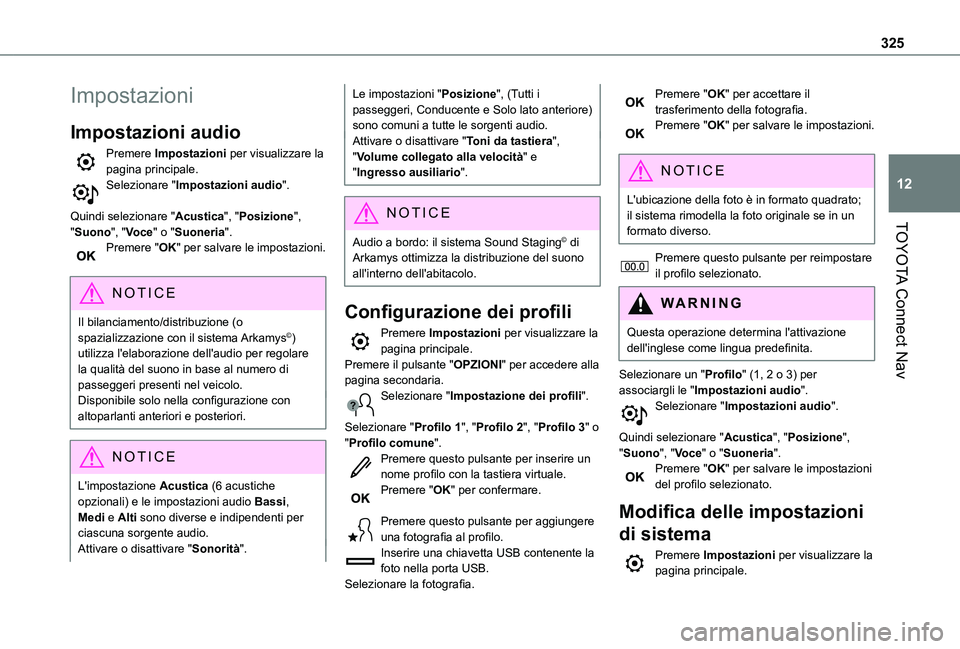
325
TOYOTA Connect Nav
12
Impostazioni
Impostazioni audio
Premere Impostazioni per visualizzare la pagina principale.Selezionare "Impostazioni audio".
Quindi selezionare "Acustica", "Posizione", "Suono", "Voce" o "Suoneria".Premere "OK" per salvare le impostazioni.
NOTIC E
Il bilanciamento/distribuzione (o spazializzazione con il sistema Arkamys©) utilizza l'elaborazione dell'audio per regolare la qualità del suono in base al numero di passeggeri presenti nel veicolo.Disponibile solo nella configurazione con altoparlanti anteriori e posteriori.
NOTIC E
L'impostazione Acustica (6 acustiche opzionali) e le impostazioni audio Bassi, Medi e Alti sono diverse e indipendenti per ciascuna sorgente audio.
Attivare o disattivare "Sonorità".
Le impostazioni "Posizione", (Tutti i passeggeri, Conducente e Solo lato anteriore) sono comuni a tutte le sorgenti audio.Attivare o disattivare "Toni da tastiera", "Volume collegato alla velocità" e "Ingresso ausiliario".
NOTIC E
Audio a bordo: il sistema Sound Staging© di
Arkamys ottimizza la distribuzione del suono all'interno dell'abitacolo.
Configurazione dei profili
Premere Impostazioni per visualizzare la pagina principale.Premere il pulsante "OPZIONI" per accedere alla pagina secondaria.Selezionare "Impostazione dei profili".
Selezionare "Profilo 1", "Profilo 2", "Profilo 3" o "Profilo comune".Premere questo pulsante per inserire un nome profilo con la tastiera virtuale.Premere "OK" per confermare.
Premere questo pulsante per aggiungere una fotografia al profilo.Inserire una chiavetta USB contenente la foto nella porta USB.Selezionare la fotografia.
Premere "OK" per accettare il trasferimento della fotografia.Premere "OK" per salvare le impostazioni.
NOTIC E
L'ubicazione della foto è in formato quadrato; il sistema rimodella la foto originale se in un formato diverso.
Premere questo pulsante per reimpostare il profilo selezionato.
WARNI NG
Questa operazione determina l'attivazione dell'inglese come lingua predefinita.
Selezionare un "Profilo" (1, 2 o 3) per associargli le "Impostazioni audio".Selezionare "Impostazioni audio".
Quindi selezionare "Acustica", "Posizione", "Suono", "Voce" o "Suoneria".Premere "OK" per salvare le impostazioni del profilo selezionato.
Modifica delle impostazioni
di sistema
Premere Impostazioni per visualizzare la pagina principale.